3 façons de créer un disque de démarrage UBUNTU USB Bootable
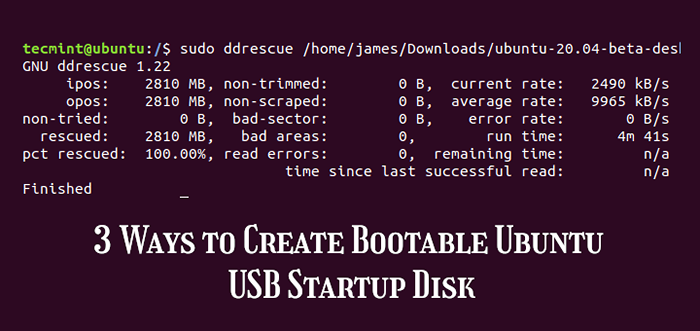
- 4637
- 1459
- Mohamed Brunet
La création d'un lecteur USB démarrable est l'un des moyens les plus préférés de tester et d'installer un système d'exploitation Linux sur un PC. C'est ainsi parce que la plupart des PC modernes ne viennent plus avec un lecteur DVD. De plus, les lecteurs USB sont facilement portables et moins délicats qu'un CD / DVD.
De nombreux outils graphiques abondent qui peuvent vous aider à créer un lecteur USB démarrable. L'un des outils les plus utilisés est Rufus, un outil simple mais très efficace. Malheureusement, il n'est disponible que pour les systèmes Windows.
Heureusement, Ubuntu navires avec son propre outil appelé Créateur de disque de démarrage. L'outil est facile à utiliser et vous permet de créer un botable Ubuntu USB disque en un rien de temps.
Avec un bootable Ubuntu USB Drive Vous pouvez effectuer les opérations suivantes:
- Installez Ubuntu sur votre PC.
- Essayez Ubuntu Desktop sans l'installer sur votre disque dur.
- Démarrer dans Ubuntu sur un autre PC et l'exécuter.
- Effectuer des opérations de diagnostic telles que la réparation ou la fixation d'une configuration cassée.
Dans cet esprit, voyons comment vous pouvez créer un bootable Ubuntu USB startup disque.
Exigences
Pour cet exercice, assurez-vous d'avoir les conditions préalables suivantes avant de commencer:
- Un lecteur USB - minimum 4 Go.
- Image Ubuntu ISO (nous utiliserons Ubuntu 20.04 ISO).
- Une connexion Internet stable pour télécharger l'image Ubuntu ISO - si vous n'en avez pas.
Dans ce guide, nous explorerons trois méthodes que vous pouvez utiliser pour créer un botable Ubuntu USB startup disque.
Sur cette page:
- Comment créer un disque de démarrage UBUNTU USB Bootable à l'aide de l'outil graphique
- Comment créer un disque de démarrage UBUNTU UBUNTU à l'aide de la commande DDRESCUe
- Comment créer un disque de démarrage UBUNTU UBUNTU à l'aide de la commande DD
Shivons les engrenages et voyons comment vous pouvez créer une startup Ubuntu.
Création du disque de démarrage UBUNTU USB à l'aide d'un outil graphique
Le Créateur de disque de démarrage L'outil natif d'Ubuntu est-il préinstallé dans tous les modernes Ubuntu libérer. Il permet à un utilisateur de créer un Vivant USB conduire à partir d'un ISO L'image est un moyen simple mais rapide et efficace.
Lancer Startup disque Créateur, cliquez sur 'Activités'Dans le coin supérieur gauche de votre bureau et recherchez l'outil dans le gestionnaire d'applications comme indiqué. Ensuite, cliquez sur le 'Créateur de disque de démarrage'Option pour le lancer.
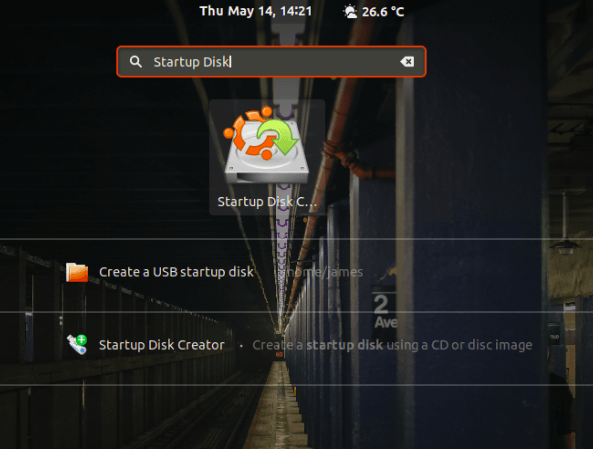 Lancez le créateur de disques de startup
Lancez le créateur de disques de startup Une fois lancé, vous obtiendrez une fenêtre comme indiqué. La section supérieure affiche le chemin d'accès de l'image ISO, la version du fichier ISO et sa taille. Si toutes les options sont correctes, procédez et frappez le 'Faire du disque de démarrage`` Option pour commencer le processus de création du lecteur USB démarrable.
 Créer un disque USB Ubuntu bootable
Créer un disque USB Ubuntu bootable Par la suite, vous obtiendrez une notification pop-up vous demandant de procéder à la création ou à abandonner. Clique sur le 'Oui'Option pour initialiser la création du lecteur de démarrage. Fournissez votre mot de passe pour authentifier et démarrer le processus.
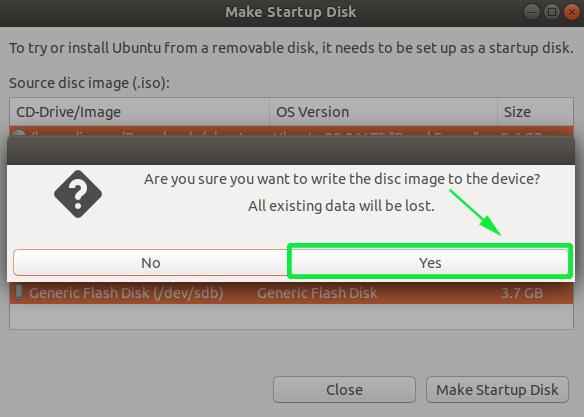 Initialiser la création de lecteur de démarrage USB
Initialiser la création de lecteur de démarrage USB Le Créateur de disque de démarrage L'outil commencera à écrire l'image disque sur le USB conduire. Cela ne devrait que quelques minutes à terminer.
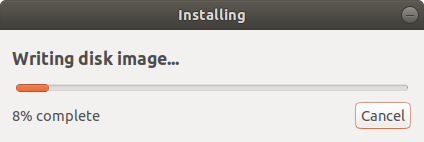 Écriture d'image de disque sur le lecteur USB
Écriture d'image de disque sur le lecteur USB Une fois terminé, vous obtiendrez le pop-up de notification ci-dessous indiquant que tout s'est bien passé. Pour essayer Ubuntu, cliquez sur le 'Disque de test' bouton. Si vous souhaitez aller de l'avant et commencer à utiliser le lecteur de démarrage, cliquez simplement surArrêter'.
 Création du disque USB complet
Création du disque USB complet Création du disque de démarrage UBUNTU USB à l'aide de la commande DDRESCUe
Le ddrescue L'outil est un outil de récupération de données populaire que vous pouvez utiliser pour récupérer les données à partir de périphériques de stockage échoués tels que les disques durs, les entraînements de stylo, etc. De plus, vous pouvez utiliser le ddrescue Outil pour convertir une image ISO en un lecteur USB startup.
À installer ddrescue sur Ubuntu / Debian Les systèmes exécutent la commande.
$ sudo apt install gddrescue
NOTE: Les référentiels se réfèrent à gddrescue. Cependant, lorsque vous l'invoquez sur l'utilisation du terminal ddrescue.
Ensuite, nous devons vérifier le volume du périphérique de bloc du lecteur USB. Pour y parvenir, utilisez la commande LSBLK comme indiqué ci-dessous:
$ lsblk
La sortie ci-dessous confirme que notre lecteur USB est indiqué par / dev / sdb.
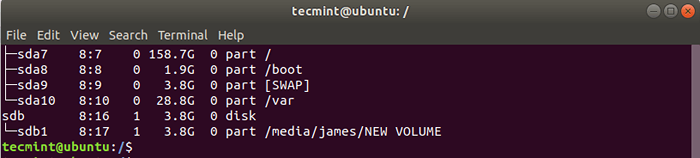 Vérifiez le volume du périphérique de bloc USB
Vérifiez le volume du périphérique de bloc USB Utilisez maintenant la syntaxe ci-dessous pour créer un bâton USB démarrable.
$ sudo ddrescue path / to /.ISO / DEV / SDX --FORCE -D
Par exemple pour créer un Ubuntu 20.04 Disque de démarrage, nous avons exécuté la commande ci-dessous.
$ sudo ddrescue ubuntu-20.04-bêta-desktop-amd64.ISO / DEV / SDB --FORCE -D
Le processus prend quelques minutes et votre lecteur USB démarrable sera prêt en un rien de temps.
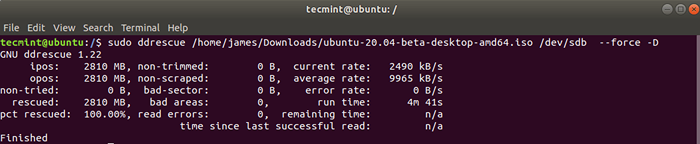 Créer un disque USB bootable à l'aide de la commande DDRESCUE
Créer un disque USB bootable à l'aide de la commande DDRESCUE Création du disque de démarrage UBUNTU USB à l'aide de la commande DD
Un autre outil de ligne de commande simple et facile à utiliser que vous pouvez utiliser pour créer un disque de démarrage est le Commande DD. Pour utiliser l'outil, branchez votre lecteur USB et identifiez le volume de l'appareil à l'aide du Commande LSBLK.
Ensuite, défoncez le lecteur USB à l'aide de la commande ci-dessous:
$ sudo umount / dev / sdb
Une fois le lecteur USB non monté, exécutez la commande suivante:
$ sudo dd if = ubuntu-20.04-bêta-desktop-amd64.ISO de = / dev / sdb bs = 4m
Où Ubuntu-20.04-bêta-desktop-amd64.ISO est le fichier ISO et bs = 4m est un argument facultatif pour aider à accélérer le processus de création du lecteur de démarrage.
 Créer un disque USB bootable à l'aide de la commande DD
Créer un disque USB bootable à l'aide de la commande DD Vous pouvez maintenant éjecter votre Vivant USB conduire et le brancher sur n'importe quel PC et d'essayer ou d'installer Ubuntu.
Cela nous amène à la fin de ce sujet. Nous espérons que vous avez trouvé ce guide utile et que vous pouvez désormais créer confortablement un disque de démarrage USB amorçable en utilisant toutes les méthodes expliquées ici.
- « Comment installer la pile de lampe avec phpmyadmin dans Ubuntu 20.04
- Comment installer Memcached (serveur de mise en cache) sur Centos 7 »

